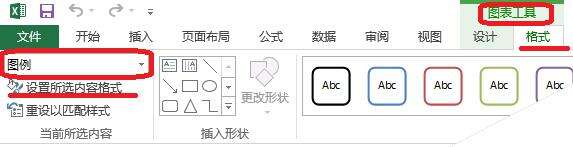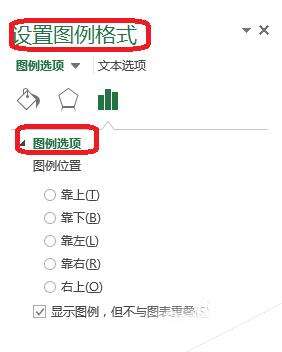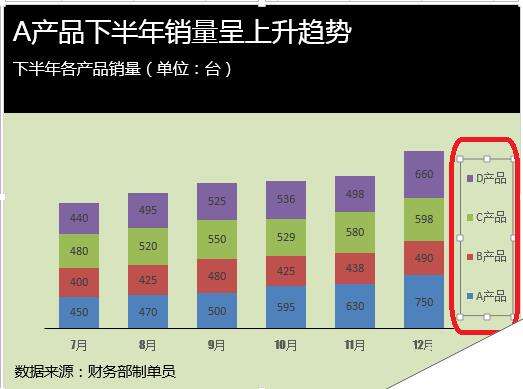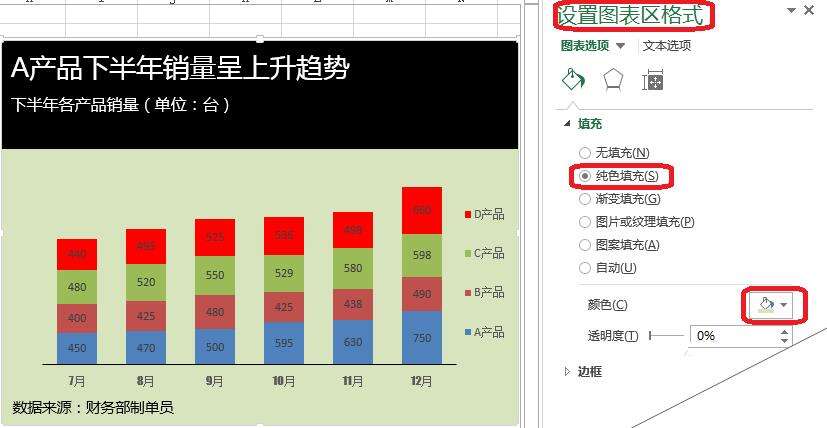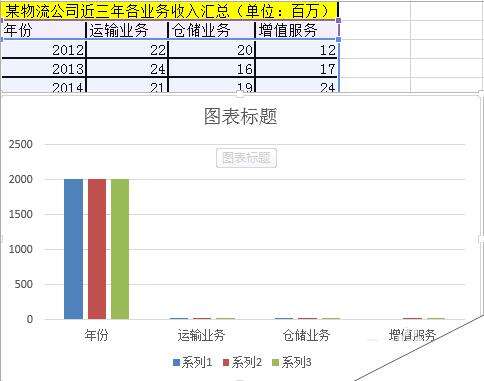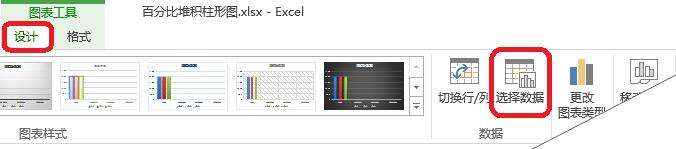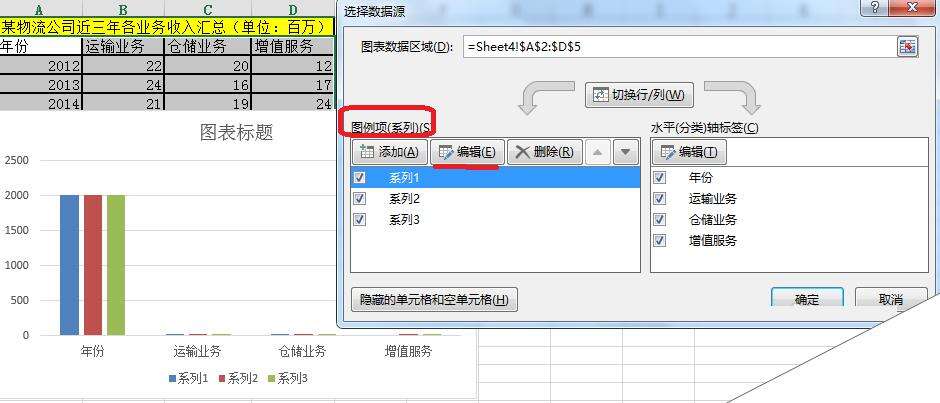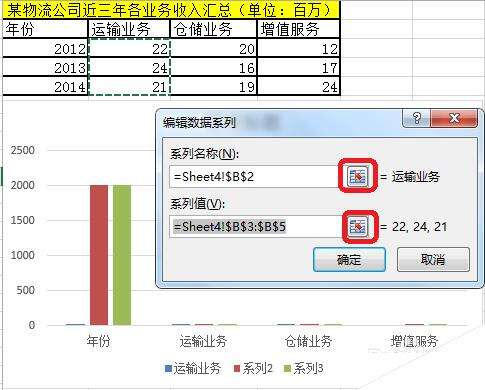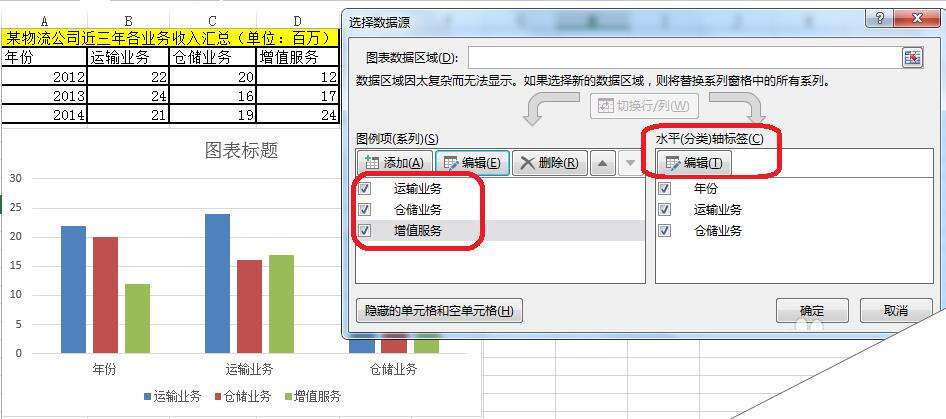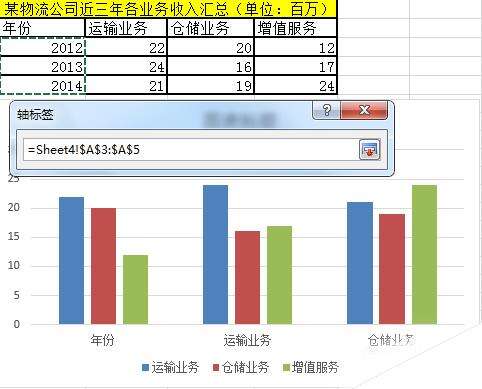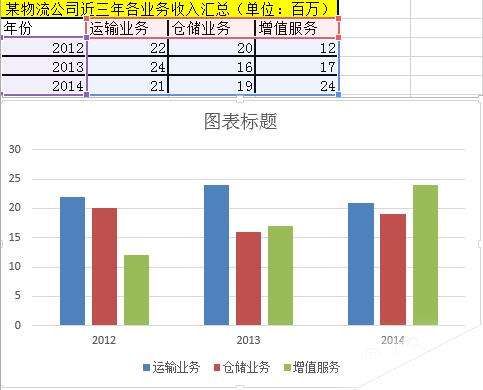教程:Excel怎么设置图表图例呢?
办公教程导读
收集整理了【教程:Excel怎么设置图表图例呢?】办公软件教程,小编现在分享给大家,供广大互联网技能从业者学习和参考。文章包含301字,纯文字阅读大概需要1分钟。
办公教程内容图文
2.设置图例格式——图例选项。进行图例位置的设置。
3.可以直接双击图例,进入设置。
4.点击设置图表区格式——纯色填充,就能对图例的颜色进行置换。
图例名称的更改
如图所示,把图例名称改为运输服务,仓储服务,增值服务。
点击图表工具——设计——选择数据。
点击图例项(系列)——编辑
对系列名称和系列值进行设置。
系列名称——运输业务
系列值——22,24,21
依次设置达到如图效果。
点击水平分类轴标签——编辑。
如图选择年份。
办公教程总结
以上是为您收集整理的【教程:Excel怎么设置图表图例呢?】办公软件教程的全部内容,希望文章能够帮你了解办公软件教程教程:Excel怎么设置图表图例呢?。
如果觉得办公软件教程内容还不错,欢迎将网站推荐给好友。